Đổi tên Zalo sẽ giúp bạn đặt những tên hay dù đã tạo tài khoản Zalo từ lâu. Zalo cấp phép đổi nhiều thông tin như tên tài khoản, đổi ảnh đại diện Zalo, đổi số điện thoại Zalo… Bài viết sẽ hướng dẫn cách đổi tên Zalo của bạn trên điện thoại và máy tính dễ dàng và chi tiết nhất.
Tải Zalo
1. Cách thay tên Zalo trên điện thoại Android, iOS
Bước 1 : Mở ứng dụng Zalo lên, click vào mục Thêm ở dưới dưới trang rồi bấm vào tên tài khoản
Bước 2 : Trong trang cá nhân, bạn bấm vào 3 dấu gạch ngang để vào phần Tùy Chọn . Tại đây, bạn chọn Thông tin để sửa lại thông tin cá nhân hoặc bạn cũng cũng có thể thay ảnh đại diện, ảnh bìa.



Bước 3 : Xuất hiện hộp thoại chứa tin tức tài khoản của bạn, hãy bấm Đổi tin tức rồi triển khai sửa theo ý muốn. Khi sửa xong, nhấn Cập nhật để hoàn tất.


Nếu bạn sử dụng cả bản Zalo dành riêng cho PC thì bạn phải thoát tài khoản trên máy tính rồi đăng nhập lại để Zalo đồng bộ tin tức với điện thoại.
Như vậy, các bạn đã biết cách sửa, cập nhật thông tin cá nhân của mình trên Zalo rồi đấy. Rất nhanh và đơn giản, phải không nào?
- Cách xem số điện thoại bạn bè trên Zalo
Video hướng dẫn thay tên Zalo trên iPhone
- Hướng dẫn ẩn tin tức cá nhân trên Zalo
2. Hướng dẫn thay tên Zalo trên máy tính
Bước 1: Mở Zalo PC > nhấp vào ảnh đại diện của bạn ở góc trên bên trái.
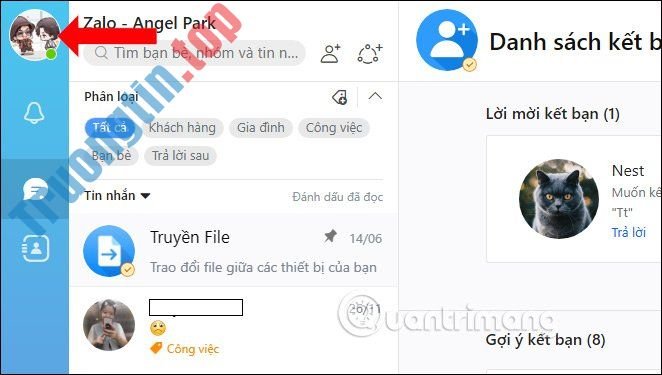
Bước 2: Hiển thị giao diện với thông tin tài khoản, nhấn Chỉnh sửa tin tức .

Bước 3: Để chỉnh sửa tên tài khoản Zalo hiển thị, tại tên ngày nay nhấn chọn vào hình cây bút để chỉnh sửa lại.

Bước 4: Nhập tên mới cho tài khoản rồi nhấn Cập nhật . Lưu ý nếu khi nhập tên có thông báo Tên không hợp lệ thì người sử dụng càng phải đổi sang tên khác.

Cuối cùng tên tài khoản mới đã được cập nhật cho Zalo.

Ngoài ra bạn cũng cũng có thể có thể di chuột vào chấm tròn màu xanh cạnh bên ảnh đại diện để xuất hiện mũi tên xổ xuống và nhấn chọn Cập nhật thông tin. Các bước chỉnh tên tài khoản thi hành như bên trên.

Video hướng dẫn thay tên trên Zalo PC
- Cách đổi tên Zalo của bạn bè
- Cách đổi số điện thoại đăng ký Zalo không mất danh bạ
- Hướng dẫn ẩn số điện thoại, ẩn tin tức cá nhân trên Zalo
Chúc các bạn thành công!
- Bảo vệ mắt vào ban đêm với chế độ màn hình đỏ trên iPhone
đổi tên Zalo,sửa tên tài khoản zalo,đổi tên tài khoản zalo,sửa thông tin cá nhân Zalo,thay đổi thông tin cá nhân Zalo,đổi tên zalo pc,cách đổi tên tài khoản zalo,đổi tên zalo máy tính
Nội dung 3 cách đổi tên Zalo của bạn trên máy tính, điện thoại được tổng hợp sưu tầm biên tập bởi: Tin Học Trường Tín. Mọi ý kiến vui lòng gửi Liên Hệ cho truongtin.top để điều chỉnh. truongtin.top tks.
Bài Viết Liên Quan
Bài Viết Khác
- Sửa Wifi Tại Nhà Quận 4
- Cài Win Quận 3 – Dịch Vụ Tận Nơi Tại Nhà Q3
- Vệ Sinh Máy Tính Quận 3
- Sửa Laptop Quận 3
- Dịch Vụ Cài Lại Windows 7,8,10 Tận Nhà Quận 4
- Dịch Vụ Cài Lại Windows 7,8,10 Tận Nhà Quận 3
- Tuyển Thợ Sửa Máy Tính – Thợ Sửa Máy In Tại Quận 4 Lương Trên 10tr
- Tuyển Thợ Sửa Máy Tính – Thợ Sửa Máy In Tại Quận 3
- Dịch Vụ Sửa Máy Lạnh Thiếu Gas Hết Gas Quận 10
- Dịch Vụ Cài Win Đường Châu Văn Tiếp Quận Bình Thạnh
- Pin Laptop Asus F52 Giá Rẻ Nhất
- Nạp Mực Máy In Đường Bờ Tây Huyện Nhà Bè
- Nạp mực máy in xerox quận 9








